php小编柚子为您解答excel中输入1后下拉出现全部为1的问题,以及序号下拉不递增导致都是1的解决方法。在excel中,遇到这种情况,可能是由于单元格格式、公式错误等原因引起,我们可以通过检查格式、调整单元格格式等方式来解决这一问题。详细的解决方法将在本文中为您一一介绍,让您轻松解决excel中的疑惑。
Excel序号下拉不递增全是1解决方法
1、我们在excel中输入1下拉后,发现全部都是1,此时可以点击“自动填充选项图标”。
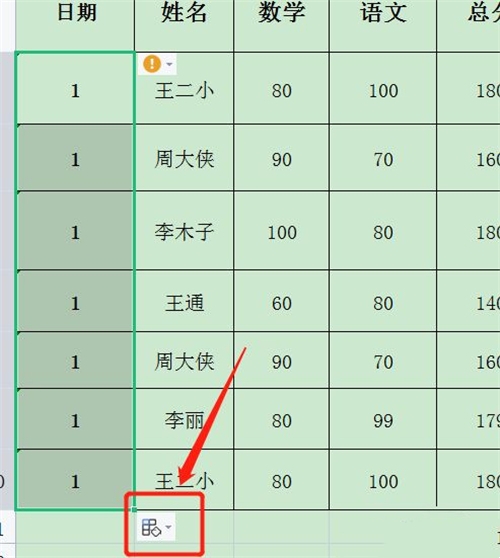
2、因为自动填充的方式是复制单元格,所以会出现下拉全是1的情况。
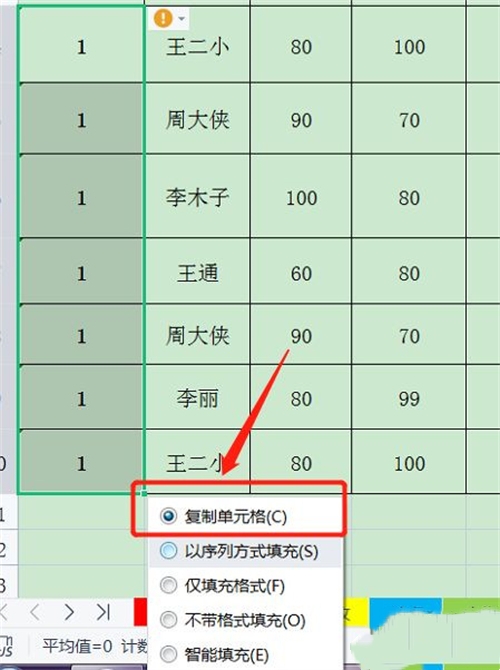
3、我们勾选“以序列方式填充”。
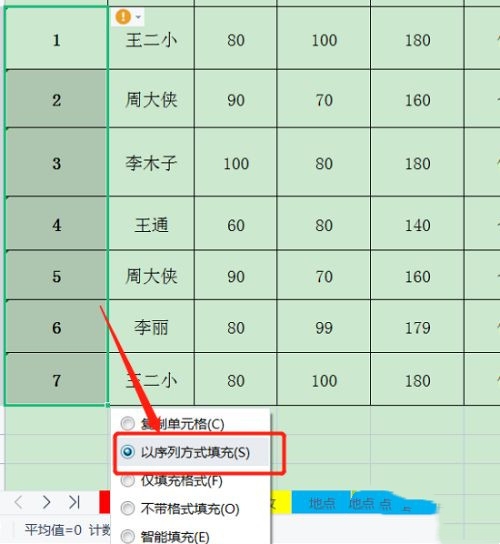
4、接着表格中的下拉就会变成根据数字顺序填充了。
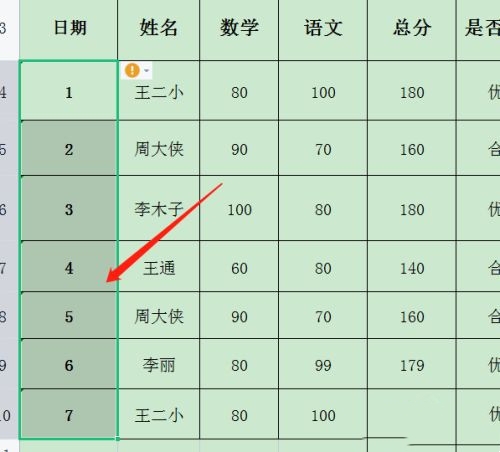
excel下拉没有填充序列选项
1、当我们的EXCEL工作表工作时,选中单元格,发现无法下拉填充时,找到Excel开始图标的右边的自定义快速访问工具栏。
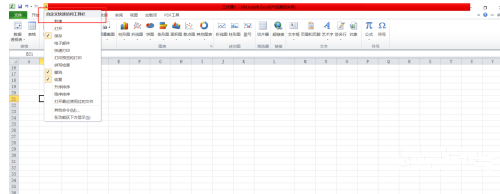
2、选择其中的“其他功能”,然后点击“高级”功能,进入高级设置编辑界面。
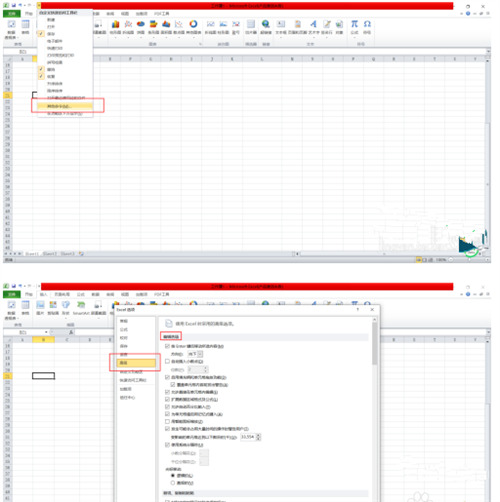
3、点击“编辑选项”。
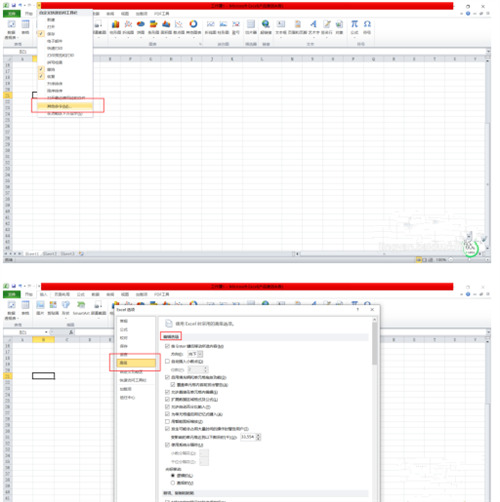
4、在此界面中,找到“启用填充句柄和单元格缩放”功能,勾选“启用填充句柄和单元格缩放”功能,然后点击“确定”。
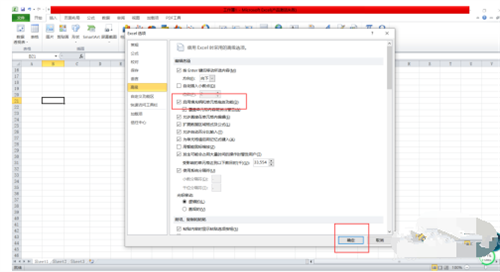
5、我们回到文件编辑界面,输入任意数值,下拉数据,填充序列又可以正常使用了。
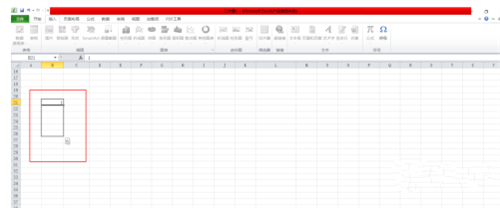
以上就是Excel输入1下拉为什么全是1?Excel序号下拉不递增全是1解决方法的详细内容,更多请关注php中文网其它相关文章!

全网最新最细最实用WPS零基础入门到精通全套教程!带你真正掌握WPS办公! 内含Excel基础操作、函数设计、数据透视表等

Copyright 2014-2025 https://www.php.cn/ All Rights Reserved | php.cn | 湘ICP备2023035733号